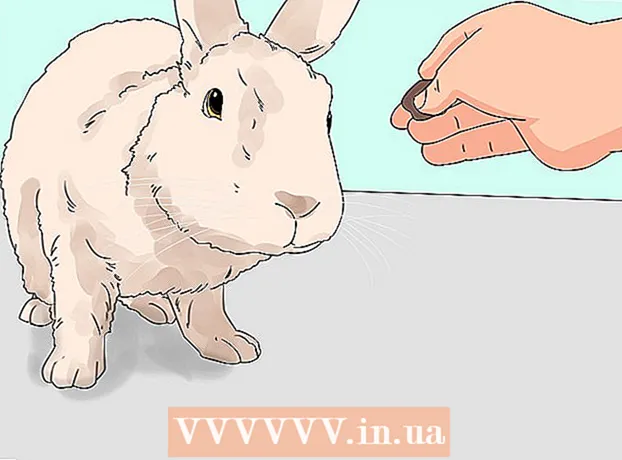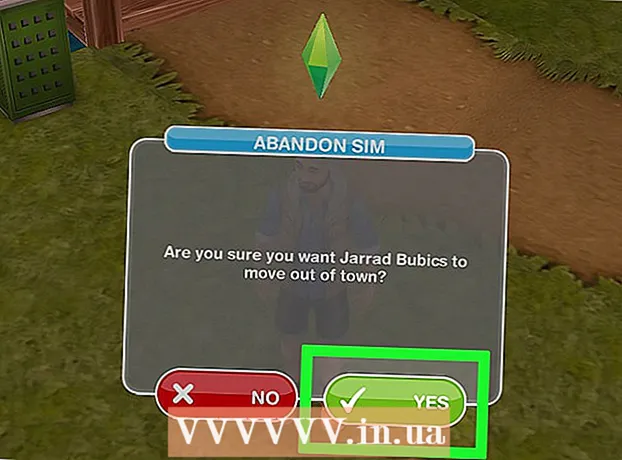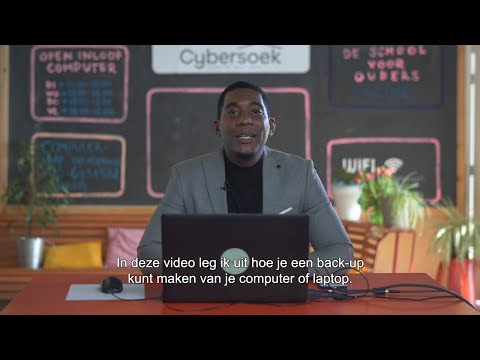
Inhoud
- Stappen
- Tips
- Waarschuwingen
- Wat heb je nodig
- Links
- Sites met algemene informatie
- Webpagina's met software voor mobiele telefoons
- Speciale gevallen
- Andere relevante en halfrelevante sites
De trieste realiteit is dat mobiele telefoons, zoals elk apparaat dat complexer is dan een bureaulamp, vatbaar zijn voor onopzettelijke catastrofale storingen. In sommige gevallen kan het herstellen naar de fabrieksinstellingen en/of het verwijderen van gegevens van een apparaat om verschillende redenen gerechtvaardigd zijn.Hoe dan ook, als zoiets gebeurt, op de een of andere manier, verlies je alles wat je op deze telefoon hebt opgeslagen. Hier leest u hoe u hierop voorbereid kunt zijn.
Stappen
 1 Begrijp je telefoon. Krijg informatie over uw telefoon. Speel met hem. Zoals ze in onze technische kringen zeggen, RTFM (Lees The Friendly Manual - met behulp van de meer beleefde term "Lees de vriendelijke handleiding"). Sinds 2000 zijn mobiele telefoons in staat tot meer dan alleen een telefoongesprek, en in vele ordes van grootte. Daarom is het omgaan met uw telefoon de de facto de eerste stap in de mogelijkheid om hem te verbinden; zonder dat zul je in de war zijn.
1 Begrijp je telefoon. Krijg informatie over uw telefoon. Speel met hem. Zoals ze in onze technische kringen zeggen, RTFM (Lees The Friendly Manual - met behulp van de meer beleefde term "Lees de vriendelijke handleiding"). Sinds 2000 zijn mobiele telefoons in staat tot meer dan alleen een telefoongesprek, en in vele ordes van grootte. Daarom is het omgaan met uw telefoon de de facto de eerste stap in de mogelijkheid om hem te verbinden; zonder dat zul je in de war zijn.  2 Zoek een manier om uw mobiele telefoon op uw computer aan te sluiten. USB, Bluetooth en in sommige gevallen IrDA (infrarood) zullen het allemaal goed doen. Sommige mobiele telefoons hebben een speciale kabel nodig en u kunt er gewoon een kopen (indien niet in de doos). Als het op de ene manier niet kan, zoek dan een andere; als het helemaal niet kan, is het tijd om een nieuwe telefoon te kopen die de taak aankan. Nogmaals, de handleiding - raadpleeg deze om te zien of dit kan worden geïmplementeerd; zo niet, lees dan een van de links in het gedeelte Gedeelde sites hieronder. Als u de informatie nog steeds niet kunt vinden, neemt u contact op met uw provider om te zien hoe zij u hierbij kunnen helpen. Als de operator je niet kan helpen, zoek dan naar de telefoonfabrikant of informatie op internet.
2 Zoek een manier om uw mobiele telefoon op uw computer aan te sluiten. USB, Bluetooth en in sommige gevallen IrDA (infrarood) zullen het allemaal goed doen. Sommige mobiele telefoons hebben een speciale kabel nodig en u kunt er gewoon een kopen (indien niet in de doos). Als het op de ene manier niet kan, zoek dan een andere; als het helemaal niet kan, is het tijd om een nieuwe telefoon te kopen die de taak aankan. Nogmaals, de handleiding - raadpleeg deze om te zien of dit kan worden geïmplementeerd; zo niet, lees dan een van de links in het gedeelte Gedeelde sites hieronder. Als u de informatie nog steeds niet kunt vinden, neemt u contact op met uw provider om te zien hoe zij u hierbij kunnen helpen. Als de operator je niet kan helpen, zoek dan naar de telefoonfabrikant of informatie op internet.  3 Download een programma voor uw telefoon van de fabrikant. Onthoud dat uw provider geen telefoons maakt: de "bijdrage" van uw provider aan de telefoon is aanvullende software om deze op hun netwerk te laten werken zoals zij dat willen, evenals eventuele aanvullende branding. Maar in de regel zijn zij hiervoor NIET verantwoordelijk. (De meeste providers bieden softwareondersteuning voor meer geavanceerde merken zoals Blackberry, Palm en al het andere waarop Windows Mobile draait.) De meeste fabrikanten van mobiele telefoons hebben software waarmee u een back-up van uw apparaat kunt maken, en de overgrote meerderheid van deze programma's is gratis te downloaden van de website van de exploitant. Zoek op de website van de fabrikant en vind uw telefoon - deze is meestal te vinden onder hun technische ondersteuningslinks. (Sommige links zijn hieronder verzameld.) Als de fabrikant van uw telefoon software heeft, overweeg dit dan voordat u iets koopt en/of downloadt van een externe ontwikkelaar.
3 Download een programma voor uw telefoon van de fabrikant. Onthoud dat uw provider geen telefoons maakt: de "bijdrage" van uw provider aan de telefoon is aanvullende software om deze op hun netwerk te laten werken zoals zij dat willen, evenals eventuele aanvullende branding. Maar in de regel zijn zij hiervoor NIET verantwoordelijk. (De meeste providers bieden softwareondersteuning voor meer geavanceerde merken zoals Blackberry, Palm en al het andere waarop Windows Mobile draait.) De meeste fabrikanten van mobiele telefoons hebben software waarmee u een back-up van uw apparaat kunt maken, en de overgrote meerderheid van deze programma's is gratis te downloaden van de website van de exploitant. Zoek op de website van de fabrikant en vind uw telefoon - deze is meestal te vinden onder hun technische ondersteuningslinks. (Sommige links zijn hieronder verzameld.) Als de fabrikant van uw telefoon software heeft, overweeg dit dan voordat u iets koopt en/of downloadt van een externe ontwikkelaar.  4 Installeer de software. Dit vereist een beetje computerkennis (klikken op weblinks en dubbelklikken) en een beetje geduld. U kunt een kopje koffie gaan drinken, aangezien dit deel een paar minuten extra kan duren voordat u moet wachten tot het is voltooid. Raak bovendien niet in paniek terwijl het installatieprogramma de installatie uitvoert, het pauzeert midden in het proces - dit is normaal.
4 Installeer de software. Dit vereist een beetje computerkennis (klikken op weblinks en dubbelklikken) en een beetje geduld. U kunt een kopje koffie gaan drinken, aangezien dit deel een paar minuten extra kan duren voordat u moet wachten tot het is voltooid. Raak bovendien niet in paniek terwijl het installatieprogramma de installatie uitvoert, het pauzeert midden in het proces - dit is normaal.  5 Volg de instructies op het scherm. De software leidt u steevast door de stappen die nodig zijn om een "communicatie" tussen uw telefoon en uw computer tot stand te brengen. Als u deze aanwijzingen volgt, kunt u niet fout gaan.
5 Volg de instructies op het scherm. De software leidt u steevast door de stappen die nodig zijn om een "communicatie" tussen uw telefoon en uw computer tot stand te brengen. Als u deze aanwijzingen volgt, kunt u niet fout gaan.
Tips
- De meeste (Amerikaanse) mobiele operators hebben verschillende opties om een back-up te maken van ten minste een deel van de gegevens van uw telefoon (meestal contacten). Neem contact op met uw provider voor meer informatie over mobiele back-upfuncties.
- Lees altijd de documentatie en helpbestanden die bij de software worden geleverd.
- Wees niet bang om met de software te spelen - dit is de beste manier om erachter te komen wat de software kan doen. Meestal is het niet alleen bedoeld om een back-up van uw telefoon op een computer te maken: met Nokia PC Suite kunt u bijvoorbeeld tekst- en afbeeldingsberichten verzenden en ontvangen, bestanden beheren of zelfs uw mobiele telefoon als modem voor uw computer gebruiken.
- Deze stappen bieden ook de mogelijkheid om van het ene mobiele platform naar het andere te migreren (bijvoorbeeld van Nokia naar Samsung). Precies hoe doen - blijft een oefening, maar de algemene regel is om beide softwarepakketten te installeren, een back-up van uw oude telefoon te maken, gegevens uit de oude software te exporteren en vervolgens te importeren in het programma voor de nieuwe telefoon. (De nieuwe software zorgt voor het downloaden naar de telefoon).
- Het is redelijk veilig om deze stappen voor Android-apparaten te negeren; contacten en agenda-items zijn al gekopieerd naar de servers van Google. Zorg ervoor dat u de synchronisatiefuncties inschakelt: Home ==> Menu ==> Instellingen ==> Accounts en synchronisatie (Home ==> Menu ==> Instellingen ==> Accounts en synchronisatie (of Sync in eerdere versies voor Android 2.0 )).
Waarschuwingen
- Bij gebruik van USB: sommige mobiele telefoons hebben een speciale kabel nodig en niet alle kabels zijn op dezelfde manier gebouwd. Zelfs USB-kabels kunnen "vals" zijn. Zorg ervoor dat u de juiste telefoonkabel heeft. (Deze kabels kunnen duur zijn, dus dit is een waarschuwing.)
- Niet alle telefoons zijn even goed in staat om back-ups te maken, ofwel omdat ze softwarematig niet zo zijn ontworpen, ofwel simpelweg niet over de nodige verbindingen beschikken om verbinding te maken met een computer. In ieder geval is de beste manier om de contacten naar je simkaart te kopiëren (als je een gsm-operator hebt), of in het ergste geval pen en papier te pakken en te beginnen met herschrijven.
- Niet alle mobiele telefoons accepteren alle gegevens van de back-up. Bovendien kunnen sommige pogingen om gegevens tussen verschillende merken en/of modellen van een mobiele telefoon over te dragen, leiden tot gegevensverlies. Dit is het verwachte gedrag - fabrikanten van mobiele telefoons zijn niet geïnteresseerd in dit soort samenwerking in deze zin. Neem contact op met de fabrikant van uw telefoon voor meer informatie.
- Hoewel de meeste telefoons worden opgeladen wanneer ze op een computer zijn aangesloten, doen sommige mobiele telefoons dat niet. (Nokia-apparaten die vóór 2009 zijn gemaakt, hebben de neiging om dit te doen, omdat Nokia het gebruik van een aparte stekker voor dit punt ondersteunde.) Houd een oplader bij de hand voor het geval dat.
- Motorola eist betaling voor hun software. Wees klaar.
- Lees altijd de documentatie en helpbestanden die bij de software worden geleverd... Het is heel belangrijk om dit meerdere keren te doen.
- Niet alle Bluetooth-chipsets zijn hetzelfde gebouwd. Er zijn er die niet over de vereiste profielen voor bepaalde functies beschikken. Dit kan op elke mobiele telefoon zijn, een Bluetooth-adapter (ook wel een dongle genoemd) die op de computer is aangesloten, of in gevallen waar Bluetooth in de computer is ingebouwd, de chipset en/of driver op de computer. Zorg ervoor dat u uw hardwarespecificatie leest.
Wat heb je nodig
- Computer
- Mobiele telefoon
- Methode om 2 apparaten aan te sluiten
- internetverbinding
- Een beetje tijd
Links
Houd er rekening mee dat veel van deze webpagina's US Centric zijn.
Sites met algemene informatie
Over het algemeen geven deze sites in een notendop de algemene kenmerken van de meeste mobiele apparaten weer. Dit zijn meestal goede "one-source" webpagina's voor dergelijke informatie, evenals het verstrekken van beoordelingen van apparatuur.
- Phonescoop (één bron van informatie over mobiele telefoons))
- GSM Arena (een andere bron, met name een GSM-telefoon)
Webpagina's met software voor mobiele telefoons
Deze pagina's zijn specifieker in termen van fabrikanten van mobiele telefoons dan operators, of, zoals hierboven vermeld, sites voor gewone mobiele telefoons.
- Nokia PC Suite en Ovi Suite
- Blackberry-desktopsoftware
- iPhone - iTunes-downloads
Speciale gevallen
Deze pagina's bevatten informatie over telefoons die niet direct eenvoudig is - er kunnen basissysteemvereisten zijn, aanvullende vereisten, of kunnen gewoon niet rechtstreeks in de browser van uw keuze worden geladen.
- Motorola Phone Tools en andere gerelateerde downloads. Deze software vereist betaling van Motorola als je wilt synchroniseren. (Let op, USB-stuurprogramma's zijn gratis).
- Sony Ericson PC Suite-website (software voor Sony Ericsson-telefoons).Deze pagina bevindt zich in de sectie Uitzonderlijke gevallen omdat deze verkeerd wordt geïnterpreteerd in de Google Chrome-webbrowser.
- Windows Mobile - Activesync of Windows Mobile Device Center - welke je moet downloaden - hangt af van de versie van Windows (de site zal dit uitleggen), en als je geen Microsoft Outlook hebt, kun je geen back-up van je contacten maken naar jouw computer. (Op deze pagina staat een link voor een proefperiode van 60 dagen.)
- Kyocera en Sanyo - Net als bij Motorola is een software-aankoop vereist, maar om deze te vinden, moet je naar je telefoon zoeken en hem op die manier kopen.
- Palm- of zakapparaten - vanaf 2009 evolueert Palm naar webOS (dat zichzelf effectief in de cloud ondersteunt), en in 2010 stopten ze met alle ontwikkeling voor PalmOS. Voor hun andere apparaten (Treo en centro):
- Hoofdpagina Ondersteuning - Selecteer een apparaat en/of let op het volgende:
- Palm-bureaublad voor elk PalmOS-apparaat
- Activesync of Windows Mobile Apparaatcentrum voor elk apparaat met Windows Mobile
- Hoofdpagina Ondersteuning - Selecteer een apparaat en/of let op het volgende:
- HTC - zie hierboven Windows Mobile
Andere relevante en halfrelevante sites
- Google sync - Zeer handig voor externe back-ups van geavanceerde apparaten; UITERST handig om te navigeren tussen alle apparaten die erop worden vermeld.
- Data Pilot door Susteen - Hoewel we software voor mobiele telefoons (of welke software dan ook) niet goedkeuren of onderschrijven, kan het als laatste redmiddel helpen als uw telefoon hierboven niet wordt vermeld. Waarschijnlijk heb je nog een kabel nodig. Deze software kost geld.